
বোকে ফটোগ্রাফিতে পেছনের বস্তু ঘোলা আসে লেন্সের কারিগরিতে। এই টিউনে অবশ্য এডিট করে ঘোলা করা হয়েছে, যা কোন ছবিতে বিশেষ কিছু অংশকে হাইলাইট করতে ব্যবহার করা যেতে পারে। অনেক সময় দেখা যায় যে ছবির মধ্যে আসল যেটাকে দেখাতে চাই, অন্য জিনিষগুলোর জন্য সেটাকে আলাদাভাবে চোখেই পড়ে না। তাই ব্যাকগ্রাউন্ড ঘোলা করে মূল জিনিষকে আকর্ষনীয়ভাবে ফুটিয়ে তুলতে পারেন এই টেকনিকের সাহায্যে।
টিউটোরিয়ালে অনেকগুলো ছবি দিলে স্ক্রল করতে বিরক্ত লাগে তাই gif এনিমেশন আকারে দিলাম। ছবিগুলোর মধ্যেই নির্দেশাবলী দেয়া আছে। যদি টাইমিং বেশি দ্রুত মনে হয়, তাহলে এটাকে নিজের কম্পিউটারে সেভ করে গিম্প দিয়ে খুলে প্রতিটা ফ্রেম ইচ্ছামত দেখতে পারবেন। আশা করি এটা একেবারে নতুনদেরকেও বৈধভাবেই বিনামূল্যের ওপেনসোর্স সফটওয়্যার গিম্প ব্যবহারে সাহসী করে তুলতে কিঞ্চিত উৎসাহী করতে পারবে।
প্রথমেই গিম্পে উদ্দিষ্ট ছবি খুলতে হবে। সেটা গিম্প খুলে ফাইল মেনু থেকেও করা যায় আবার সরাসরি ছবিতে মাউসের ডান ক্লিকে Open with অপশন ব্যবহার করেও করা যায়। নিচের দেখানো কাজটি অন্যভাবেও করা যায়, তবে এই পদ্ধতিটি আমার কাছে সহজ মনে হয়।
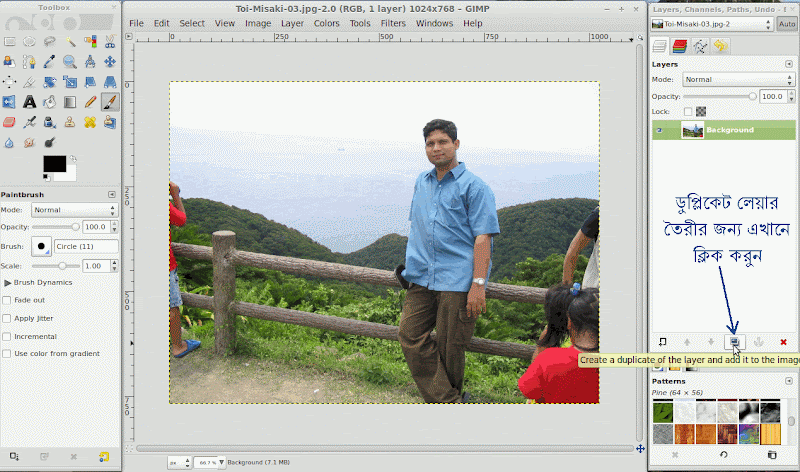
সরাসরি ছবিতে কোনো অংশ নির্বাচিত করে সেটাকে সরাসরি blur করে দেয়া যায়, কিন্তু ব্যাকগ্রাউন্ডের মত অনিয়মিত আকারকে সরাসরি ঠিকভাবে সিলেক্ট করাটা আমার কাছে বিরাট অসুবিধাজনক মনে হয়।
আমার করা আরেকটি কাজ। এটাতে অবশ্য বর্ণনা কম:

সম্পুরক তথ্য:
উইন্ডোজের জন্য গিম্প ডাউনলোড লিংক: Download GIMP 2.8.2 – Installer for Windows XP SP3 or later (বৈধভাবেই ফ্রী ওপেনসোর্স সফটওয়্যার)
আমি শামীম। বিশ্বের সর্ববৃহৎ বিজ্ঞান ও প্রযুক্তির সৌশল নেটওয়ার্ক - টেকটিউনস এ আমি 15 বছর 3 মাস যাবৎ যুক্ত আছি। টেকটিউনস আমি এ পর্যন্ত 36 টি টিউন ও 449 টি টিউমেন্ট করেছি। টেকটিউনসে আমার 0 ফলোয়ার আছে এবং আমি টেকটিউনসে 0 টিউনারকে ফলো করি।
গুগল আমার সম্পর্কে জানে, কাজেই জানতে চাইলে আমার নাম বা ইউজার নামটা দিয়ে গুগল করুন ... :D
@KiNG: অত্যন্ত উৎসাহপ্রদানকারী এবং অর্থবোধক মন্তব্যের জন্য আপনাকে আসীম ধন্যবাদ। (চেপে যাওয়া বিষয় হল: এই কপি-পেস্ট মন্তব্যটি আরও অনেকগুলো টিউনেই করেছেন বলে দেখলাম)